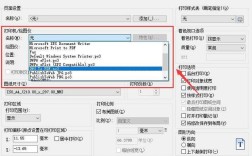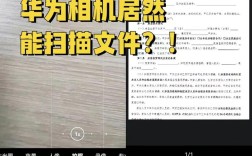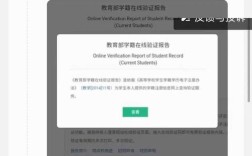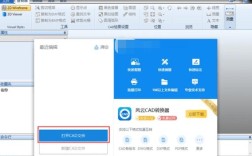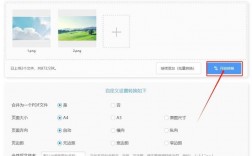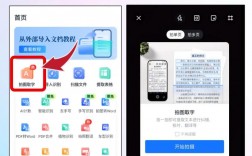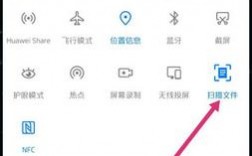在现代科技的推动下,手机已经不仅仅是一部通讯工具,更成为了我们日常生活中不可或缺的多功能助手,文件扫描功能便是手机众多实用功能之一,它极大地简化了我们的工作和生活流程,本文将详细介绍如何用手机扫描文件,包括操作步骤、注意事项以及常见问题解答,旨在帮助读者全面掌握这一技能。
一、使用专业扫描软件进行文件扫描
1、下载并安装扫描软件
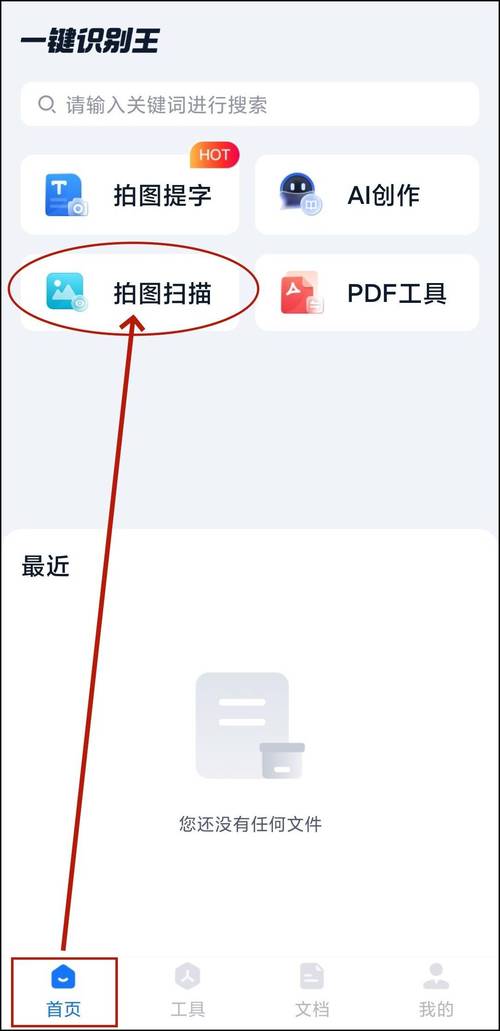
用户需要在应用商店中搜索并下载专业的文件扫描软件,如“风云扫描王”、“FINARX Scan Light文档扫描app”或“扫描文件官app”,这些软件通常提供多种扫描模式和编辑功能,能够满足不同用户的需求。
下载完成后,打开软件并进行必要的设置,如选择扫描分辨率、调整扫描区域等。
2、上传文件并开始扫描
在软件界面中找到文件扫描功能,点击进入,用户可以选择拍摄新照片或导入已有图片进行扫描。
对于拍摄新照片,建议在光线充足的环境下进行,确保文件内容清晰可见,注意保持手机稳定,避免抖动导致的模糊。
拍摄完成后,软件会自动对图片进行处理,如裁剪、去噪、增强对比度等,以生成更清晰的扫描件。
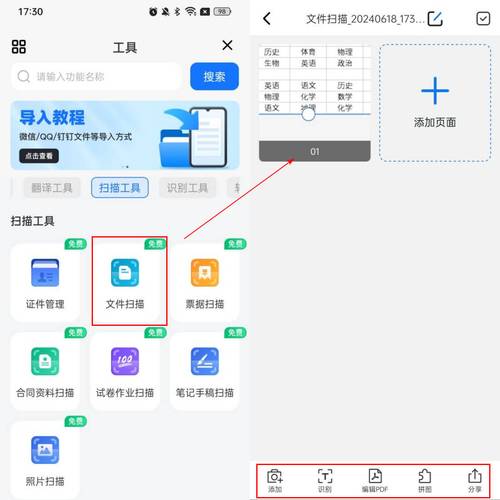
3、编辑与保存
用户可以对扫描后的文件进行进一步编辑,如添加水印、调整亮度和对比度、裁剪多余部分等。
编辑完成后,选择保存格式(如PDF、JPG等)并保存到手机相册或指定文件夹中。
二、利用手机自带功能进行文件扫描
1、苹果手机备忘录扫描功能
对于苹果手机用户,可以利用备忘录中的扫描功能进行文件扫描,打开备忘录,新建一个备忘录,然后点击下方的“+”按钮,选择“扫描文档”。
按照提示拍摄文件,软件会自动识别边框并进行裁剪,拍摄完成后,可以继续添加更多页面或调整扫描效果。
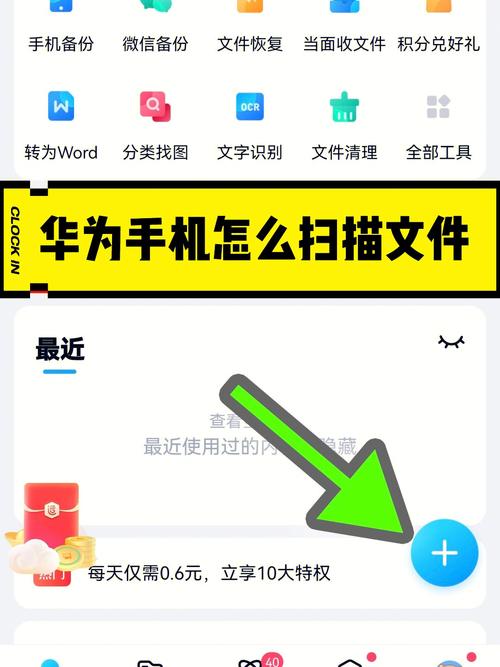
为文件命名并选择保存位置即可。
2、安卓手机智慧视觉功能
部分安卓手机(如华为)提供了智慧视觉功能,用户可以通过下拉工具栏或相机应用中的快捷开关找到该功能。
进入智慧视觉后,选择“扫一扫”中的“扫描”选项,按照提示拍摄文件,软件会自动识别文件内容并进行裁剪和调整。
扫描完成后,用户可以对文件进行编辑、保存或分享。
三、在线转换小程序进行文件扫描
除了下载专业软件和使用手机自带功能外,用户还可以利用在线转换小程序进行文件扫描,在微信中搜索“手机扫描”小程序,选择一个合适的小程序打开后,选择文件扫描功能并按照提示进行拍摄和编辑,这种方法无需下载安装额外软件,方便快捷。
四、注意事项
1、确保拍摄环境光线充足且稳定,避免阴影和反光影响扫描质量。
2、在拍摄过程中保持手机稳定,避免抖动导致图像模糊。
3、根据需要调整扫描分辨率和区域大小,以获得最佳扫描效果。
4、对于重要文件或敏感信息,请确保在安全的网络环境下进行扫描和传输。
五、常见问题解答
1、问:手机扫描的文件是否清晰?
答:手机扫描的文件清晰度取决于多个因素,包括拍摄环境、手机摄像头质量、扫描软件性能等,在光线充足、手机摄像头质量较好且使用专业扫描软件的情况下,可以获得较为清晰的扫描件。
2、问:如何将手机扫描的文件转换为PDF格式?
答:大多数专业扫描软件都支持将扫描后的文件直接保存为PDF格式,用户还可以使用在线转换工具或第三方PDF编辑软件将其他格式的文件转换为PDF格式。
3、问:手机扫描的文件如何编辑和修改?
答:用户可以在扫描软件中对文件进行编辑和修改,如添加水印、调整亮度和对比度、裁剪多余部分等,还可以使用第三方图片编辑软件或PDF编辑软件对文件进行进一步处理。
随着科技的不断发展,手机已经成为我们日常生活中不可或缺的一部分,通过掌握手机扫描文件的技巧和方法,我们可以更加高效地完成各种任务并提高工作效率,无论是使用专业扫描软件、手机自带功能还是在线转换小程序进行文件扫描,都能够帮助我们轻松实现纸质文件的电子化处理。